Tutto quello che dovresti sapere su iMobie DroidKit Toolkit
Un potente toolkit è utile per gli utenti Android. Può aiutarti a sbloccare il tuo telefono quando hai dimenticato la password, recuperare i dati dal tuo dispositivo in varie situazioni e altro ancora. iMobie Kit Droide, ad esempio, è uno di questi software. Tuttavia, ci sono ancora alcune domande a riguardo, come cosa può fare, se vale la pena scaricarlo e altro ancora. Questo articolo fornisce una recensione imparziale per principianti.
CONTENUTO DELLA PAGINA:
Parte 1: Che cosa è DroidKit
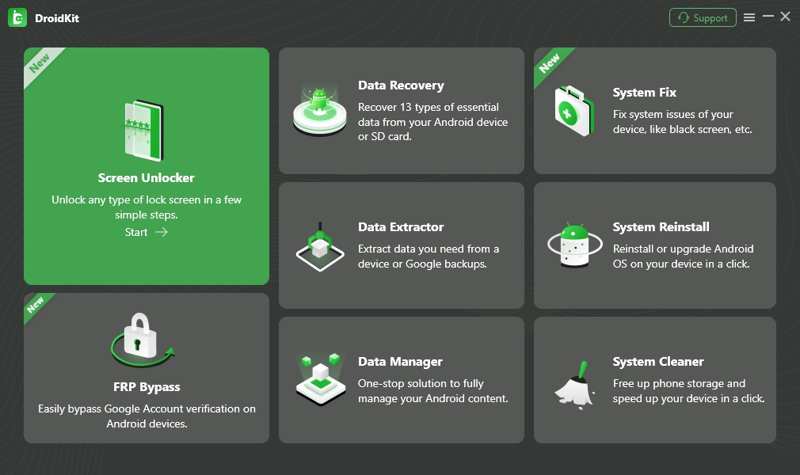
DroidKit per Android è un toolkit one-stop progettato per gestire quasi tutti i problemi che potresti incontrare sul tuo dispositivo. Rispetto ad altri toolkit, è dotato di funzionalità più utili incentrate sulla risoluzione dei problemi sui dispositivi Android.
Caratteristiche principali di DroidKit
1. Screen Unlocker. È in grado di rimuovere tutti i tipi di blocchi dello schermo su Android, come password, PIN, pattern, impronte digitali, ecc.
2. Bypass FRP. Può bypassare Google Lock sui dispositivi Android di Samsung, Xiaomi, Redmi, OPPO, VIVO, Sony, Realme, Moto e altri senza password.
3. Recupera dati. Recupera 13 tipi di dati da dispositivi Android o schede SD senza backup.
4. Estrai dati dal backup. Consente agli utenti di estrarre dati da un dispositivo o dai backup di Google.
5. Gestisci i dati Android. Visualizza e gestisci i dati Android sul tuo computer.
6. Risolvi i problemi di sistema. DroidKit è dotato di uno strumento per risolvere i problemi di sistema comuni sui dispositivi Android, tra cui schermo nero, schermo blu, blocco nel ciclo di avvio, mancata risposta, ecc.
7. Reinstalla il sistema. Se l'aggiornamento software fallisce, il software è in grado di reinstallare Android sul tuo telefono.
8. Sistema pulito. Quando il telefono diventa lento, il software può pulire i file spazzatura, le cache, i file di download e altro ancora.
Prezzo di DroidKit
Sebbene il software fornisca una versione gratuita, è necessario abbonarsi a un codice di licenza iMobie DroidKit. Ci sono alcuni piani di abbonamento. Il toolkit completo costa $ 69.99 all'anno per un massimo di 5 dispositivi. Inoltre, è possibile acquistare una licenza per uno strumento specifico, che costa tra $ 15.99 e $ 35.99.
Inoltre, i loro abbonamenti sono dotati di una garanzia di rimborso di 60 giorni e di aggiornamenti gratuiti per un anno. Puoi anche decidere di annullare l'abbonamento in qualsiasi momento.
Parte 2: Recensione di DroidKit
Sebbene DroidKit sia un ottimo toolkit per gli utenti Android, non è perfetto. Pertanto, è importante comprenderne i vantaggi e gli svantaggi prima di scaricarlo e sottoscrivere un codice di licenza.
- Il toolkit offre un'ampia gamma di funzionalità, dalla gestione dei dati alla risoluzione dei problemi.
- Non ti verrà chiesto di effettuare il rooting del tuo dispositivo Android.
- DroidKit può recuperare i dati persi dalla memoria interna di Android.
- L'interfaccia è intuitiva e facile da navigare.
- Le istruzioni sullo schermo semplificano l'operazione anche per i principianti.
- Non è compatibile con i dispositivi con versione Android precedente alla 5 o successiva alla 11.
- La percentuale di successo non è la stessa per tutte le marche di telefoni.
- Il prezzo è alto e la versione gratuita non può fare nulla.
Parte 3: Come sbloccare il telefono Android con DroidKit
Passo 1. Scarica DroidKit e installalo sul tuo computer. Abbonati a un piano e acquista un codice di licenza.
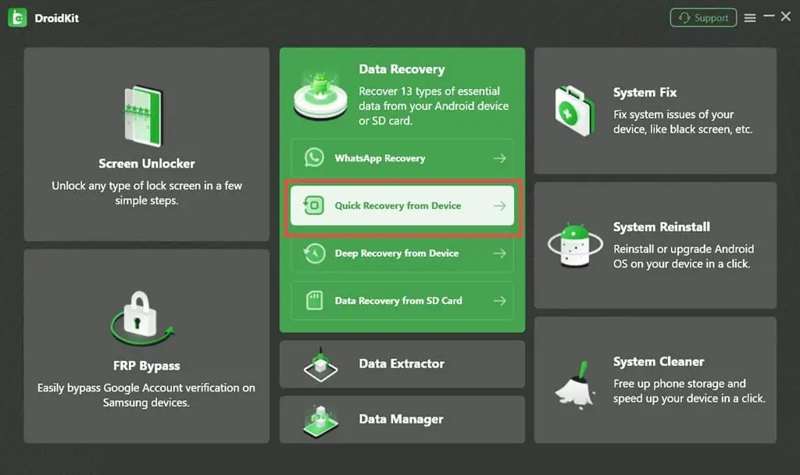
Passo 2. Collega il tuo telefono Android al computer con un cavo USB. Quindi scegli lo strumento desiderato, come Recupero datie scegli Recupero rapido dal dispositivo.

Passo 3. Seleziona i tipi di dati che desideri recuperare, ad esempio Galleria. Clicca il Inizia pulsante per iniziare la scansione dei tipi di dati selezionati. Puoi anche recuperare Samsung Note con esso.
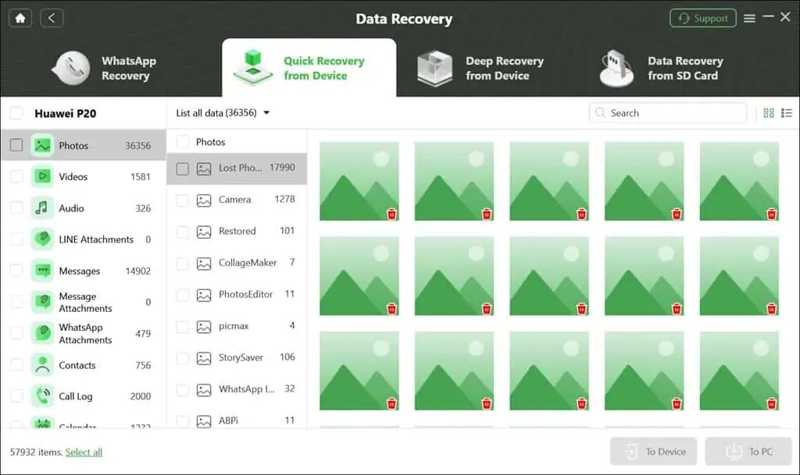
Passo 4. Una volta fatto, puoi visualizzare in anteprima i file recuperabili. Per visualizzare in anteprima le foto, ad esempio, seleziona Galleria sul lato sinistro e vai all'album desiderato.
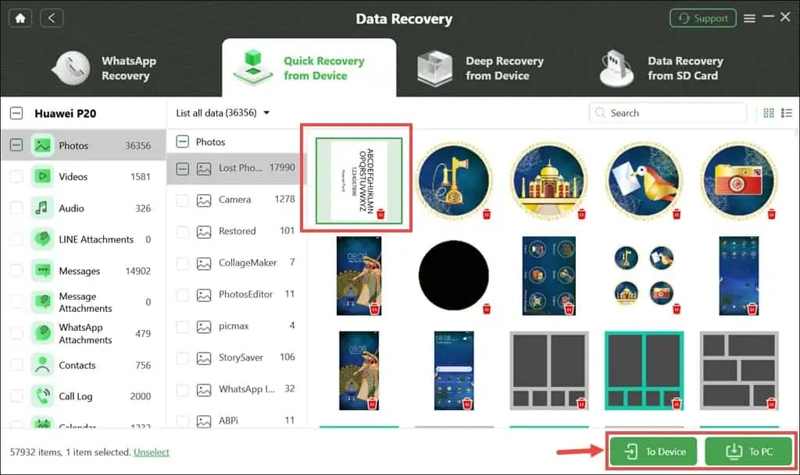
Passo 5. Infine, seleziona i file e gli elementi da recuperare e fai clic su Al dispositivo or Per PC pulsante nell'angolo in basso a destra. Il primo ti consente di ripristinare i dati sul tuo telefono, mentre il secondo recupera i file sul tuo disco rigido.
Parte 4: La migliore alternativa a DroidKit
Il grande svantaggio di DroidKit è la ridondanza. Devi scaricare e installare l'intero toolkit anche se vuoi usare solo uno strumento. Se hai bisogno di uno strumento compatto di recupero dati per Android, Apeaksoft Android Data Recovery è l'opzione migliore.
- Recupera quasi tutti i tipi di dati sui dispositivi Android.
- Disponibile in varie situazioni, come cancellazione accidentale, errore di rooting, ecc.
- Recupera i dati dalla memoria interna e dalla scheda SD.
- Supporta tutti i dispositivi Android, inclusi Samsung, LG, Xiaomi, Motorola, ZTE, ecc.
- Dotato di opzione Deep Scan.
- Se si recuperano molti file di grandi dimensioni, l'operazione potrebbe richiedere del tempo.
Download sicuro
Download sicuro
Come usare la migliore alternativa a DroidKit
Passo 1. Collegati al tuo telefono
Avvia la migliore alternativa a DroidKit dopo averla installata sul tuo computer e scegli Android Data RecoveryCollega il tuo telefono Android al computer tramite un cavo USB.

Passo 2. Anteprima dei dati Android
Seleziona ciò che desideri recuperare nella finestra del tipo di dati e fai clic Avanti. Segui le istruzioni sullo schermo per autorizzare l'app sul tuo telefono. Quando entri nella finestra di anteprima, seleziona i tipi di dati desiderati nella colonna di sinistra. Se vuoi solo recuperare gli elementi eliminati, attiva Mostra solo gli articoli eliminati sulla parte superiore della finestra.
Suggerimenti: Se non riesci a trovare i file desiderati, fai clic su Scansione profonda per eseguire una scansione profonda.

Passo 3. Recuperare i dati
Infine, seleziona tutti i file e gli elementi da recuperare nell'alternativa DroidKit e fai clic su Recuperare pulsante nell'angolo in basso a destra. Ad esempio, puoi recuperare i video cancellati su Android. Quindi imposta la cartella di output premendo il pulsante Apri pulsante. Clicca il Recuperare di nuovo il pulsante. Attendi che il processo finisca e scollega il telefono.

Conclusione
Ora dovresti capire cosa iMobie DroidKit con un codice di licenza può fare così come i suoi vantaggi e svantaggi. Ti aiuta a gestire vari problemi sul tuo telefono o tablet Android, tra cui il recupero e il ripristino di file ed elementi persi. Inoltre, abbiamo anche consigliato una soluzione alternativa, Apeaksoft Android Data Recovery per gli utenti Android per recuperare i dati persi. Se hai altre domande su questo toolkit, sentiti libero di lasciare un messaggio sotto questo post e ti risponderemo rapidamente.
Articoli Correlati
Perdere dati importanti su Android e cercare il miglior recupero dati Android? 5 strumenti di recupero dati Android elencati qui per aiutarti a ritrovare i tuoi file Android.
Consulta le guide per il recupero dei dati Android con Tenorshare Android Data Recovery e il miglior modo alternativo per recuperare i dati persi.
L'app Contatti svolge un ruolo importante nella comunicazione quotidiana. Leggi questa guida per recuperare i contatti da Android se li hai eliminati accidentalmente per errore.
Impara a trovare dove sono archiviati i messaggi di testo eliminati e poi saprai come recuperare i messaggi di testo eliminati sul tuo telefono Android.

